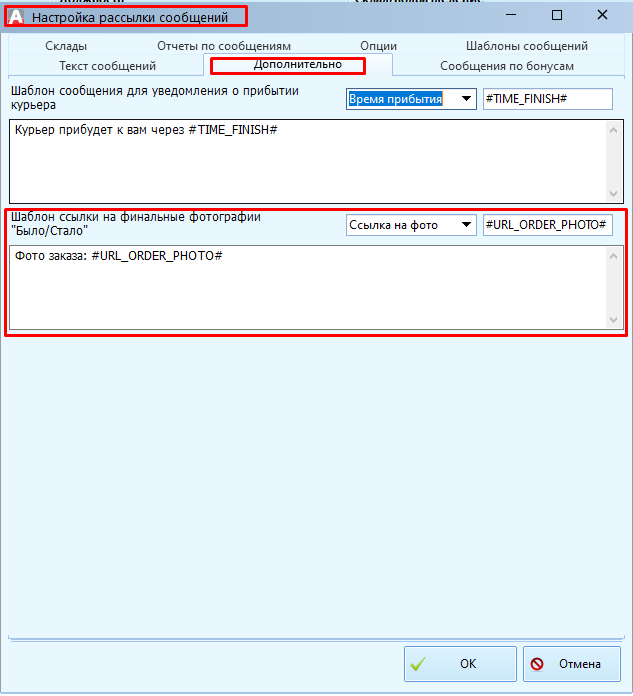мета-данные страницы
Настройка Агбис Химчистка
1. Необходимо убедиться, что версия Агбис Химчистка выше 3.7.0
2. Выполняем настройку Рабочего места "Было" и "Стало".
Справочники - Рабочие места - Рабочие места
Создаём новое рабочее место и называем его, например, "Рабочее место Было"
Выбираем склад (местонахождение).
Переходим на вкладку "Опции" и выбираем "Немедленное завершение"
На вкладке "Пользователи", выбираем пользователей, кто будет работать на этом РМ
Переходим на вкладку "Было"/"Стало"
Выбираем рабочее место "Было" и выбираем шаблон для будущих фото.
Шаблон можно выбрать из предложенных, можно создать и загрузить свой шаблон или заказать разработку у нашего дизайнера.
Размеры шаблона:
для картинок 16:9, размер шаблона 2160x1920 (ширина 2160, высота 1920)
для картинок 4:3, размер шаблона 2160x1440 (ширина 2160, высота 1440)
Затем переходим к созданию рабочего места "Стало". Называем его, например, Рабочее место "Стало".
Выбираем склад (местонахождение).
Переходим на вкладку "Было"/"Стало"
Выбираем рабочее место "Стало". Шаблон больше выбирать не нужно, он будет такой же, как у РМ "Было".
Настройки рабочего места "Стало":
На вкладке "Опции" выбираем "Немедленное завершение"
При необходимости выставить настройку "Последнее рабочее место", тогда после сканирования, услуга будет переводиться в статус исполнено
На вкладке "Пользователи", выбираем пользователей, кто будет работать на этом РМ.
Настройка рабочего места на этом завершена.
3. Настройка хранилища для фото
Подробная документация по настройке хранилища данных
Сервис - Другие сервисы - Настройка хранилища данных
✓ Использовать локальное хранилище
4. Настройка сообщений
Чтобы клиенту приходили фотографии "Было"/"Стало", необходимо добавить в шаблон сообщения макрос #COMPARE#. Настройка сообщений производится тут: Сервис - Оповещение клиентов - Настройка отправки сообщений.
Текст самого макроса настраивается на вкладке дополнительно: